L'IA a révolutionné la création de contenu d'une manière que nous pensions impossible.
Il y a quelques années, auriez-vous pu imaginer taper quelque chose comme « Un vaisseau spatial bleu néon flottant au milieu d'une galaxie de nébuleuses violettes et dorées tourbillonnantes, avec des traînées d'énergie lumineuses derrière lui » et générer instantanément une image à couper le souffle ?
C'est la puissance des générateurs d'images IA. Un nom que vous entendrez souvent dans cette liste est Gemini. Dans cet article de blog, nous vous expliquons étape par étape comment générer des images avec Gemini.
Et voici le meilleur : à la fin, nous vous dévoilerons un outil qui rendra la création de contenu plus facile que vous ne l'auriez jamais imaginé.
Alors restez avec nous jusqu'à la fin ! 🤝
⏰ Résumé en 60 secondes
- Gemini est un générateur d'images IA qui transforme vos invites de texte en visuels époustouflants en quelques secondes
- Utilisez Gemini sur son site Web, dans son application ou via Vertex IA. Passez en mode avancé pour une personnalisation plus détaillée
- Vous voulez une image parfaite ? Soyez précis dans vos invites, instructions. Décrivez le style, les paramètres et la perspective pour aider Gemini à concrétiser votre vision
- Vous créez et gérez des projets d'images ? ClickUp organise tout grâce à des outils tels que les tableaux blancs pour le brainstorming, les automatisations pour gagner du temps et le chat pour un travail d'équipe fluide
Introduction aux capacités de génération d'images de Gemini
Gemini redéfinit la manière dont les professionnels de la création et les artistes numériques abordent la création d'images.
Imagen 3, la dernière version de Google DeepMind, permet désormais de créer des images très détaillées et photoréalistes à partir de descriptions textuelles en quelques mots seulement.
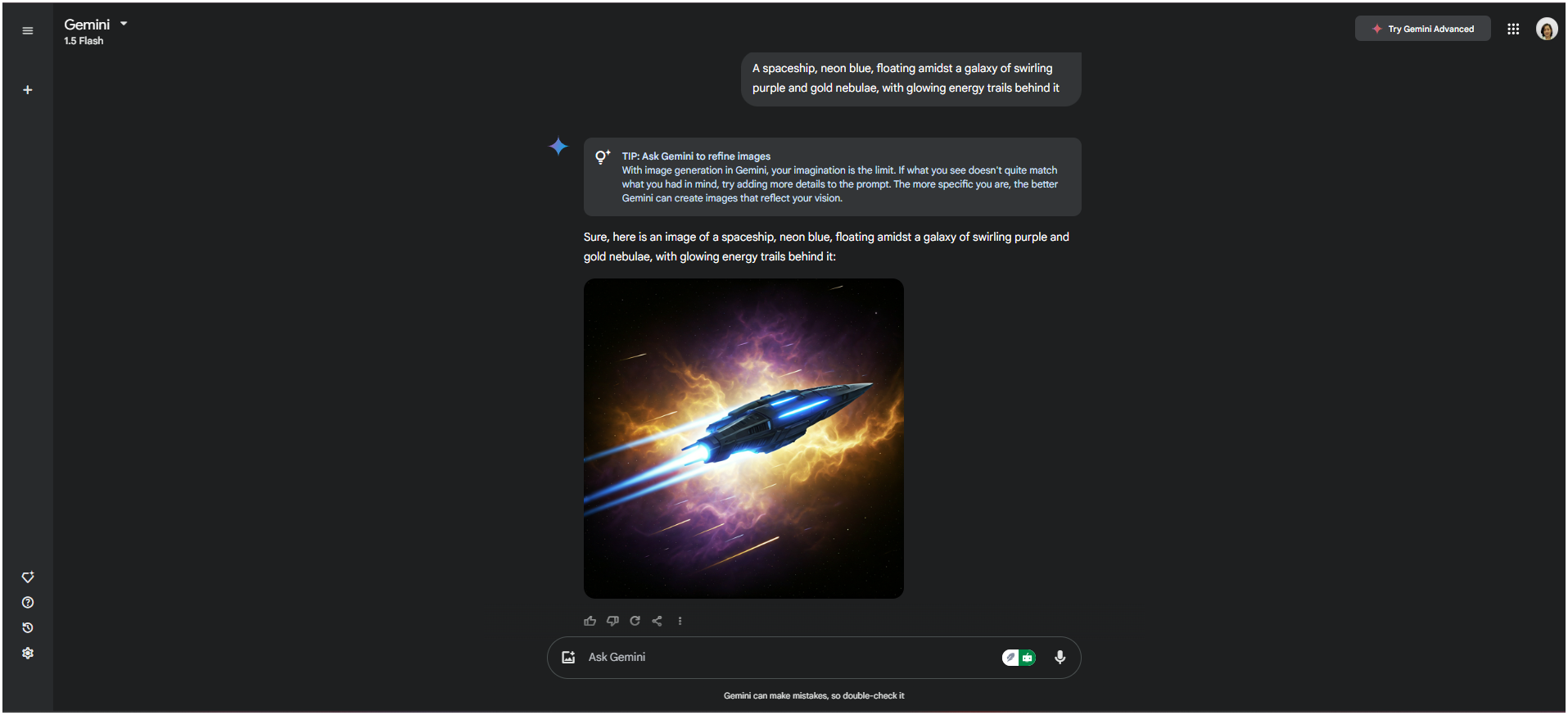
Gemini génère des images à l'aide de techniques d'IA avancées basées sur des années de recherche en apprentissage automatique. Il s'appuie essentiellement sur des modèles génératifs entraînés à partir d'énormes ensembles de données contenant des milliards d'images et leurs descriptions correspondantes.
Pourquoi utiliser Gemini pour générer des images ?
Le temps est précieux, et Gemini l'a bien compris. Il crée des visuels de qualité professionnelle en quelques secondes. Il est conçu pour la rapidité sans compromettre la qualité des images ou la créativité.
Selon un rapport de DeepMind, Imagen 3 est en tête en matière de capacités d'alignement d'images sur invitation, avec un écart significatif de +114 points Elo. Il a également obtenu un taux de réussite de 63 % par rapport au deuxième meilleur modèle lors de tests détaillés sur invitation tels que DOCCI (Detailed Object and Conceptual Caption Interpretation).
Gemini a largement prouvé sa polyvalence et s'adapte à plusieurs techniques créatives et flux de travail professionnels. Cela dit, passons en revue quelques cas d'utilisation concrets :
1. Campagnes marketing
Les photos d'archives ont leurs limites. Gemini, en revanche, crée des visuels qui capturent le véritable message de votre marque, permettant ainsi à vos campagnes de trouver un écho auprès de votre public.
🔖Exemple : Imaginons que vous lanciez une nouvelle bouteille d'eau écologique. Tapez une invite telle que « Une bouteille d'eau élégante et moderne sur un fond vert luxuriant avec des gouttelettes d'eau et un logo minimaliste », et voilà : vous obtenez des images prêtes à être utilisées sur les réseaux sociaux, dans des campagnes par e-mail ou dans des brochures imprimées.

2. Concept art
Que vous soyez designer, écrivain ou développeur de jeux, Gemini est le compagnon idéal pour donner corps à vos personnages, paramètres ou accessoires pour l'art IA. Il vous donne l'élan créatif dont vous avez besoin pour donner vie à votre vision.
🔖Exemple : vous développez une bande dessinée de science-fiction ? Tapez « Paysage urbain futuriste avec néons et voitures volantes » et laissez Gemini vous donner un point de départ visuel tout droit sorti d'un blockbuster.

3. Contenu pour les réseaux sociaux
Dans le monde des réseaux sociaux, tout est dans l'art d'arrêter le défilement. Gemini vous aide à créer des publications visuellement attrayantes qui connectent instantanément avec votre public.
🔖Exemple : Imaginons que vous soyez propriétaire d'un café et que vous publiiez un message sur vos nouveaux cours de latte art. Vous pourriez inviter, « Une scène de café chaleureuse avec un latte art en forme de cœur », et Gemini créera une publication sur les réseaux sociaux qui vous donnera envie d'un café.

4. Maquettes pour les concepteurs de produits
Vous testez une nouvelle idée ? Gemini vous permet de visualiser vos conceptions de produits sans attendre les prototypes. Rapide, flexible et incroyablement détaillé, cet outil est idéal pour le brainstorming et le perfectionnement des idées.
🔖Exemple : une marque de baskets souhaite tester des motifs pour sa nouvelle collection. Utilisez une invite telle que « Créez une image d'une paire de baskets avec des motifs géométriques abstraits aux couleurs vives » et Gemini génère des maquettes qui semblent parfaites.

Étapes pour générer des images avec Google Gemini
Les outils d'IA pour les designers ont complètement changé la donne ces dernières années, n'est-ce pas ? Et au cœur de tout ce buzz se trouvent les générateurs d'images IA. Alors, plongeons-nous dans la manière dont vous pouvez utiliser Google Gemini, optimisé par Imagen 3, pour créer des visuels époustouflants !
Et le meilleur dans tout ça ? C'est super facile à utiliser. Vous pouvez créer des visuels directement sur le site web Gemini ou en l'intégrant à Vertex IA.
Voyons cela de plus près 👇
1. Utilisation du site web Gemini
Commençons par créer des images sur le site web Gemini.
Créez des images sur votre bureau
- Commencez par vous rendre sur gemini.google.com. Créez ensuite votre compte et commencez à explorer
🔔 Rappel : Bien que la version gratuite d'Imagen 3 offre des fonctionnalités limitées, vous pouvez débloquer un plus large intervalle d'outils avancés en passant en mode avancé. Il vous suffit de cliquer sur le menu déroulant à gauche et de sélectionner Mode avancé pour débloquer des fonctionnalités supplémentaires.
- Ensuite, notez une description détaillée de l'image que vous souhaitez créer sur le modèle gratuit (1. 5 Flash) ou passez au Mode avancé. Soyez précis quant à l'arrière-plan, les couleurs, le thème et les angles que vous avez en tête afin d'éviter un cycle sans fin de modifications en cours
Voici une invite que j'ai saisie dans la version gratuite :
« Créez un paysage montagneux serein au coucher du soleil. La scène doit comporter un lac clair au premier plan, reflétant les teintes chaudes du ciel. Ajoutez une petite cabane en bois aux fenêtres légèrement éclairées, nichée parmi de grands pins sur le côté gauche de l'image. Utilisez des tons orange et rose chauds pour le ciel et des nuances de vert foncé pour les arbres. Ajoutez une brume subtile autour du lac pour créer un effet onirique et veillez à ce que l'ambiance générale soit calme et paisible. »
Résultat 👇

- Si vous aimez les résultats, cliquez simplement sur l'icône Télécharger en passant votre curseur sur le coin droit. Si vous n'aimez pas les résultats, répétez l'invite avec des spécifications supplémentaires ou cliquez sur Régénérer

Créez des images sur Android
Créer des images à partir de votre téléphone portable est similaire à ce que vous avez fait jusqu'à présent sur votre bureau.
- Pour commencer, rendez-vous sur Google Play Store et téléchargez l'application Gemini

- Une fois l'application ouverte, connectez-vous à l'aide de votre compte Google. Passez en mode avancé et saisissez vos instructions sous forme de texte ou de commande vocale (à vous de choisir !), ou utilisez les invites de la version gratuite (comme vous l'avez fait sur votre bureau)

- Comme il fait partie de l'écosystème Google, vous pouvez exporter l'image vers Gmail ou Google Docs. Il vous suffit de cliquer sur les trois points dans le coin inférieur droit

- Lorsque vous aimez ce que vous voyez, appuyez longuement sur l'image jusqu'à ce qu'une fenêtre contextuelle vous invite à Enregistrer l'image

Créez des images sur iOS
Si vous souhaitez accéder à Gemini's Imagen 3 sur iOS, le processus est similaire :
- Il vous suffit de vous rendre sur l'App Store et de télécharger l'application

- Connectez-vous avec votre compte Google, invitez-le par texte ou par voix, et profitez-en ! Enregistrez ou partagez les résultats pour une utilisation ultérieure
2. Utilisation de Vertex IA
Vertex IA est une plateforme de bout en bout pour les projets de machine learning (ML) qui rend la génération d'images via Imagen 3 encore plus puissante. À partir d'une simple invite textuelle, vous pouvez créer et modifier des parties spécifiques d'une image.
De plus, Vertex IA propose deux modèles différents d'Imagen 3 :
- Image 3 : Il s'agit d'un modèle de qualité supérieure qui génère quatre images en moins de 9 secondes avec un éclairage naturel et un réalisme photographique. C'est un meilleur choix pour les invites plus longues et plus complexes. Si vous avez besoin de texte dans vos images, c'est le modèle que vous devez utiliser
- Imagen 3 Fast : génère des images deux fois plus vite. Recommandé pour les photos plus lumineuses et dynamiques avec un contraste élevé
Les deux modèles vous permettent de modifier le rapport d'aspect par programmation. De plus, avec Vertex AI, vous pouvez intégrer directement la génération d'images dans vos pipelines de production, vos applications ou vos flux de travail multimodèles.
💡Conseil de pro : créez un système de modèles d'invites qui redirige automatiquement vers Fast ou Standard en fonction de la présence de mots-clés spécifiques (tels que « texte », « photoréaliste » ou « lumineux »).
Créons maintenant la première image ⬇️
- Commencez par créer un compte gratuit sur Vertex IA avec 300 $ de crédits gratuits à utiliser. Une fois votre compte créé, cliquez sur Tableau de bord dans la barre latérale gauche, faites défiler vers le bas et cliquez sur Vision

Maintenant, entrez vos invites, sélectionnez le modèle et appuyez sur Entrée.
Voici les invites que j'ai saisies :
« Photo professionnelle d'une famille heureuse de quatre personnes assises autour d'un feu de camp à l'extérieur d'un camping-car, préparant des s'mores et admirant les lucioles »
Voici ce que j'ai obtenu 👇

➡️ En savoir plus : Comment utiliser l'IA pour la conception graphique
Conseils pour créer des invites efficaces
Vous ne parvenez pas à décrire ce que vous voulez ? Cela arrive ! Parfois, vous savez exactement ce que vous avez en tête, mais vous n'arrivez pas à le formuler, ce qui peut rendre la rédaction d'une bonne invite, d'instructions ou d'un brief assez frustrant. Mais ne vous inquiétez pas !
Voici quelques conseils pour vous aider à rédiger des invites efficaces et donner vie à votre vision.
- Utilisez des adjectifs descriptifs et des éléments contextuels : les adjectifs donnent vie aux invites, et les éléments contextuels plantent le décor. Vous imaginez quelque chose de vintage, de futuriste ou de minimaliste ? Incluez ces indices pour guider l'IA
💡Conseil de pro : associez des adjectifs à des noms pour transmettre à la fois l'ambiance et les détails. Par exemple, écrire « Une illustration fantaisiste d'un ciel étoilé avec des constellations lumineuses et des nuages pastel » générera toujours une meilleure image que de simplement demander « Un ciel sombre avec des constellations ». Tout est dans les détails.
- Intégrez style et support : Gemini peut imiter des styles artistiques et des supports. Vous voulez une peinture à l'aquarelle ? Un croquis au crayon ? Peut-être une œuvre d'art numérique qui rappelle les affiches rétro de science-fiction ? Mentionnez à quoi doit ressembler la base
🔖 Exemple : « Une peinture numérique représentant un paysage urbain futuriste, avec des néons lumineux se reflétant sur les rues trempées par la pluie, inspirée de l'esthétique cyberpunk. »
- Restez naturel tout en restant clair : évitez de compliquer vos invites, instructions. Si les détails sont essentiels, il est souvent préférable d'écrire dans un langage simple plutôt que d'essayer d'utiliser des termes trop techniques. Expliquez vos idées comme vous le feriez à un ami
❌ Trop compliqué : « Générez une représentation photoréaliste ultra haute définition d'un chat domestique, présentant spécifiquement un pelage orange luxuriant, positionné dans un état de repos sur une surface textile couramment utilisée pour s'asseoir, avec un éclairage ambiant suggérant un paramètre temporel correspondant à la fin de l'après-midi. »
✅ Naturel : « Créez une photo d'un chat roux se prélassant sur un canapé au coucher du soleil, avec une lumière chaude filtrant à travers la fenêtre. »
- Expérimentez la composition et la perspective : vous pouvez guider Gemini dans le cadrage de la scène. Mentionnez si vous souhaitez un gros plan, un grand angle ou même une perspective à vol d'oiseau. La composition joue un rôle important dans l'impression finale de l'image
🔖Exemple : « Gros plan sur un tigre du Bengale au regard perçant et au pelage finement détaillé, sur fond de jungle floue. »
Une fois encore, l'objectif est de rédiger des invites, des instructions qui soient descriptives mais simples, vivantes mais faciles à suivre, détaillées mais suffisamment souples pour permettre une interprétation créative.
➡️ Bonus : Les 25 meilleures idées d'invites, instructions et conseils pour stimuler votre créativité avec l'IA
Limites de l'utilisation de Google Gemini pour la génération d'images
Vous êtes-vous déjà demandé pourquoi la génération d'images Gemini de Google manquait parfois sa cible ? Bien qu'il s'agisse d'un outil puissant, il a ses limites. Explorons ensemble ses lacunes et ce que cela signifie pour vos projets créatifs :
- Manque de prévisibilité des résultats : Gemini peut parfois produire des résultats qui s'écartent de ce que vous aviez imaginé. Cette variabilité peut frustrer les utilisateurs qui ont besoin de résultats précis pour leurs projets créatifs
- Défis liés aux scènes complexes : la création d'images comportant des détails complexes ou de multiples éléments, comme « une place animée avec des gens de toutes sortes, des stands de nourriture et un carnaval coloré », peut donner lieu à des incohérences visuelles
- Ressources importantes pour les tâches volumineuses : le traitement d'images complexes ou haute résolution via Gemini peut nécessiter des ressources informatiques importantes, ce qui peut entraîner des temps d'attente plus longs pendant les périodes de pointe
Création d'images IA avec ClickUp
La gestion de projets de création d'images par IA peut rapidement devenir fastidieuse.
Il est facile de perdre le fil des tâches ou de s'enliser dans des boucles de feedback sans fin. Et quand les outils et les fichiers sont éparpillés partout ? C'est la recette idéale pour la frustration.
Mais il existe une plateforme qui prend en charge tous vos projets tout en préservant votre créativité. Elle s'appelle ClickUp. C'est « l'application qui fait tout pour le travail » : elle combine gestion de projet, gestion des connaissances et discussion, le tout alimenté par l'IA.
Alors, lancez-vous et découvrez comment cela peut rationaliser l'ensemble de votre flux de travail 👇
Utilisez les tableaux blancs ClickUp pour le brainstorming et la création d'images IA
La première étape de tout projet consiste à réfléchir ensemble : déterminer les flux de travail, échanger des idées et mettre tout le monde sur la même page. Mais honnêtement, ce processus peut s'avérer chaotique, surtout si votre équipe est dispersée ou si vous avez du mal à expliquer votre vision.
ClickUp Whiteboards vient à la rescousse dans cette situation. Grâce à lui, vous pouvez collaborer et discuter d'idées en temps réel avec votre équipe.

Et si vous avez des graphistes dans votre équipe, vous pouvez esquisser des idées, ajouter des notes, créer un tableau d'ambiance et mapper visuellement votre vision, même si vous n'êtes pas un pro du dessin.
Le petit plus ?
Imaginez que vous essayez d'expliquer une idée de conception à votre graphiste, mais qu'il ne la voit pas comme vous. Au lieu de faire des allers-retours avec des explications textuelles, utilisez le Tableau blanc de ClickUp combiné à ClickUp Brain. Il vous suffit de créer une image avec Brain pour donner forme à votre idée directement sur les Tableaux blancs
Mais ce n'est pas tout. Étant donné que la phase d'idéation de la création d'images par IA implique plusieurs discussions en boucle, les tableaux blancs vous permettent de convertir des éléments bruts en tâches ClickUp. Attribuez des responsabilités, fixez des délais et suivez la progression, le tout sans quitter la plateforme.
💡Conseil de pro : Lorsque vous utilisez des tableaux blancs basés sur l'IA pour créer des images, pensez à créer plusieurs tableaux « et si ». Ces tableaux vous permettent d'expérimenter différentes variations de vos idées, avec différentes combinaisons de couleurs, différents éléments de design ou différents flux de travail.
Comme le dit Briettny Curtner, ClickUp lui a simplifié la vie comme jamais auparavant 👑
« Enfin, la fonctionnalité Tableau blanc ? Je l'adore. Cet outil a souvent été utilisé lors des réunions d'équipe pour trouver des idées ou approfondir certaines initiatives. »
« Enfin, la fonctionnalité Tableau blanc ? Je l'adore. Cet outil a souvent été utilisé lors des réunions d'équipe pour trouver des idées ou approfondir certaines initiatives. »
Utilisez les fonctionnalités d'automatisation de ClickUp pour rationaliser votre flux de travail
L'un des plus grands casse-tête dans la gestion de projets de génération d'images par IA est de passer constamment d'une application à l'autre et d'un onglet à l'autre.
Attribuer des tâches aux bonnes personnes, définir des délais, suivre les designs entrants et gérer les modifications sans fin : cela peut rapidement ressembler à un travail à plein temps (celui que vous n'avez pas signé).
Mais les temps ont changé, et vous avez désormais besoin d'une solution d'automatisation créative.
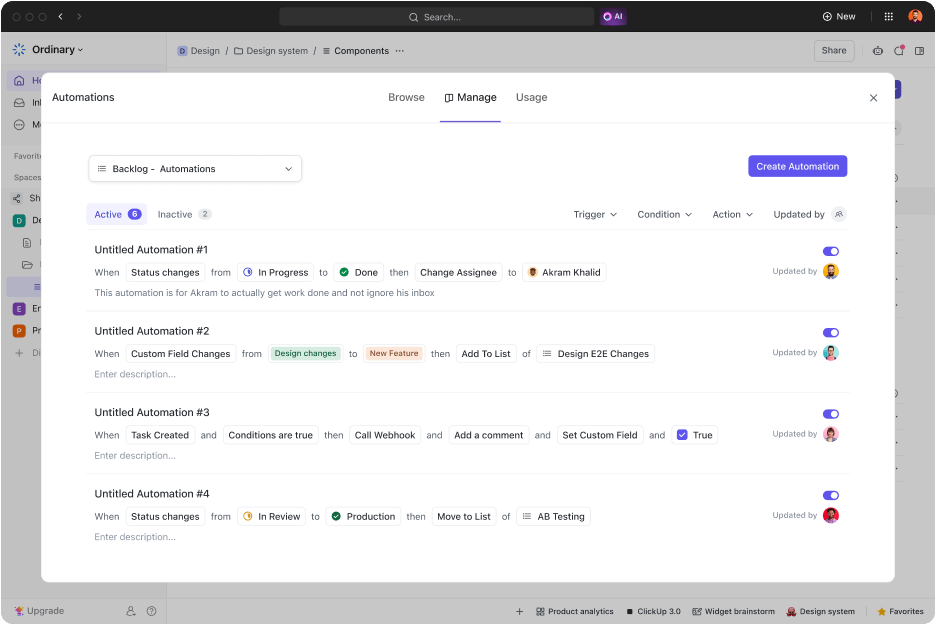
Pour conclure, procurez-vous ClickUp Automatisation! Il rationalise plus de 100 tâches banales, vous faisant gagner des heures dont vous ne soupçonniez même pas l'existence.
En bref ⬇️
- Attribuez automatiquement les tâches : Plus besoin de courir après les membres de votre équipe ! Les automatisations permettent d'attribuer instantanément les tâches aux bonnes personnes dès leur création
- Assurez la continuité des flux de travail : Il met à jour le statut des tâches au fur et à mesure de leur progression, par exemple en passant à « En cours de révision » après la soumission d'un brouillon
- Recevez des alertes instantanées : Dès qu'un commentaire est ajouté, le designer est automatiquement averti afin qu'il puisse commencer immédiatement les révisions. Plus besoin de relancer manuellement les personnes concernées
- Déclencher les étapes suivantes : Une fois qu'une image est approuvée, les automatisations peuvent la faire passer à l'étape suivante, comme l'envoyer au service marketing ou la finaliser pour la livraison
Mais qui a envie de passer des heures à configurer manuellement les déclencheurs d'automatisation ? La bonne nouvelle, c'est que ClickUp a pensé à tout ! Il vous suffit d'entrer une invite, et son générateur d'automatisation IA se charge du plus gros du travail.

➡️ En savoir plus : Top 10 des générateurs d'art IA
Tirez parti des outils de collaboration ClickUp pour une synergie d'équipe
Selon nous, le principal frein à la productivité a toujours été le chaos communicationnel. Pas étonnant que les choses commencent à se gâcher lorsque vous devez attribuer une tâche dans un outil, créer une image dans un autre, puis discuter des commentaires avec votre équipe dans une application encore différente.
Sur une note plus positive, ClickUp Chat a changé la donne en regroupant tout en un seul endroit. Il résout ce qui a toujours été un problème frustrant : la communication défaillante entre des outils dispersés.

Avec Chat, vous pouvez discuter d'idées, partager des fichiers et transformer instantanément vos discussions en tâches exploitables, le tout sans changer d'application. C'est comme si quelqu'un avait enfin dit : « Chat ne fonctionne pas, réparons-le », et avait réellement pris les mesures nécessaires.
Voici comment l'utiliser :
- Liez les discussions aux documents ou tâches ClickUp afin que les discussions sur les ensembles de données ou les résultats soient toujours contextualisées
- Téléchargez les images générées pour obtenir des commentaires directement dans Chat et étiquetez les membres de l'équipe pour obtenir leur avis
- Utilisez Brain dans ClickUp Chat pour résumer les discussions ou générer rapidement des éléments d'action
📮ClickUp Insight : Près de 20 % des personnes interrogées dans le cadre de notre sondage envoient plus de 50 messages instantanés par jour.
Ce volume élevé peut être le signe d'une équipe en effervescence constante, avec des échanges rapides, ce qui est excellent pour la rapidité, mais peut également entraîner une surcharge de communication. Grâce aux outils de collaboration intégrés de ClickUp, tels que ClickUp Chat et ClickUp Assigned Comments, vos discussions sont toujours liées aux bonnes tâches, ce qui améliore la visibilité et réduit le besoin de suivis inutiles.
💡Conseil de pro : Ajoutez une section « Modèles d'invites IA » à ClickUp Docs pour classer les invites réussies par style (par exemple, « photoréaliste », « rendus 3D »). Cela créera une bibliothèque de résultats reproductibles générés par l'IA.
Boostez votre productivité avec ClickUp
ClickUp peut révolutionner le travail de votre équipe, en simplifiant la gestion de projet et en rationalisant l'attribution des tâches, mais aussi en permettant une collaboration en temps réel. Cela est particulièrement utile pour les équipes qui doivent gérer plusieurs priorités, gérer des flux de travail distribués ou s'attaquer à des projets à grande échelle avec des délais serrés.
Si vous recherchez une plateforme unique pour gérer les tâches, les documents et la communication de votre équipe tout en conservant une connexion fluide entre tous les éléments, ClickUp est la solution qu'il vous faut.
Commencez gratuitement dès aujourd'hui et découvrez comment ClickUp transforme votre façon de créer, de collaborer et de conquérir.


